どうも、ひろもん(@hiromon_com)です。
アフィリエイトはパソコン作業がメインになるので、何らかのブルーライト対策をした方がいいです。
ブルーライトとは目で見える光の中でも強いエネルギーを持っている青色の光で、パソコンやスマホのLEDディスプレイから多く発せされて、長時間見ると目以外にも多くの悪影響があるとされています。
ちなみにブルーライトが目に悪いというのは嘘やインチキという方もいますが、私はパソコン作業をするようになってから、明らかに視力が低下し今までハッキリと見えていたものがぼやけて見えるようになったので、そこからブルーライト対策をするようになりました。
そこで今回は、ブルーライトカットについて紹介します。
ブルーライト対策
Windows10の夜間モード
Windows10には標準でブルーライトをカットする「夜間モード」が搭載されていて、Windows10を使用しているならこの方法がもっともカンタンです。

タスクバーの右下にある[アイコン]をクリックします。
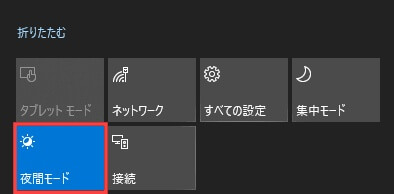
あとは[夜間モード]をクリックするだけで、画面全体からブルーライトがカットされ、少しオレンジかかった画面になります。
続いて設定を変更する手順を解説します。
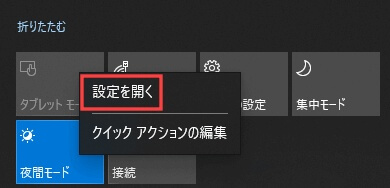
夜間モードにカーソルを合わせて右クリックして、[設定を開く]をクリックします。
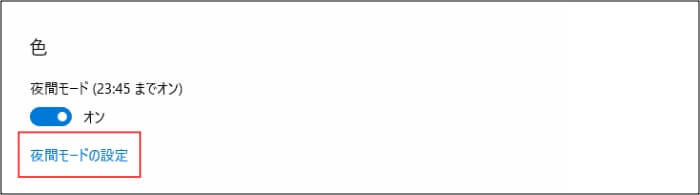
[夜間モードの設定]をクリックします。
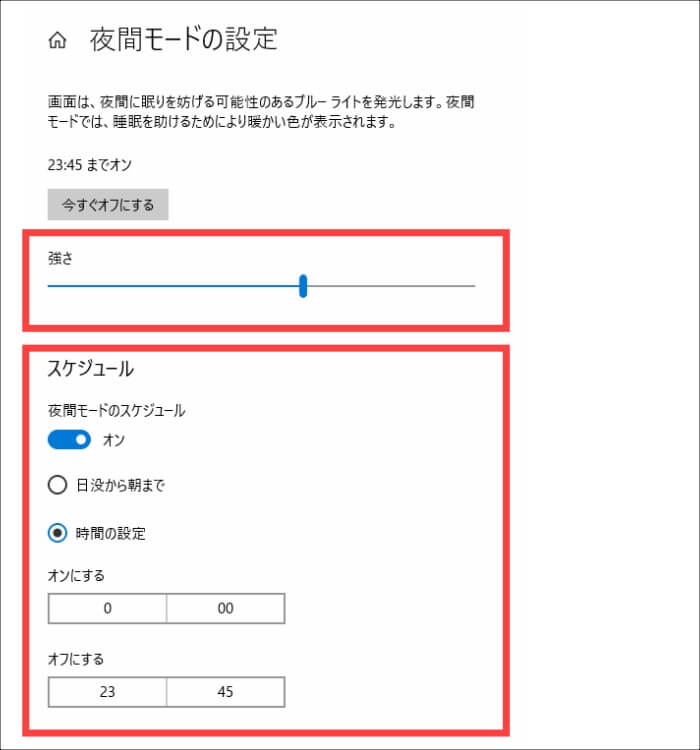
ブルーライトをカット強さや自動的に夜間モードにする設定ができます。
f.lux(エフラックス)
f.luxはブルーライトをカットしてくれる無料ソフトです。
初めてf.luxを使用すると、画面全体がオレンジ色に見えて違和感があるかもしれませんが、すぐに慣れます。
f.lux(エフラックス)の設定方法
まずは公式サイトからf.luxをダウンロードします。
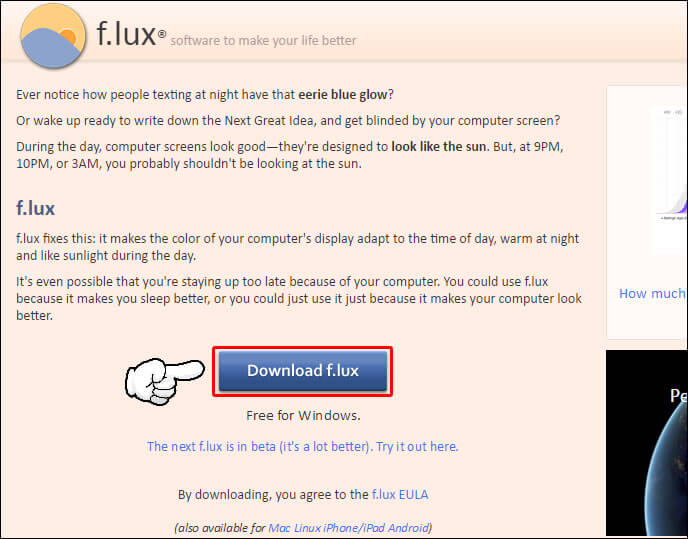
[Download f.lux]をクリックしてダウンロードします。
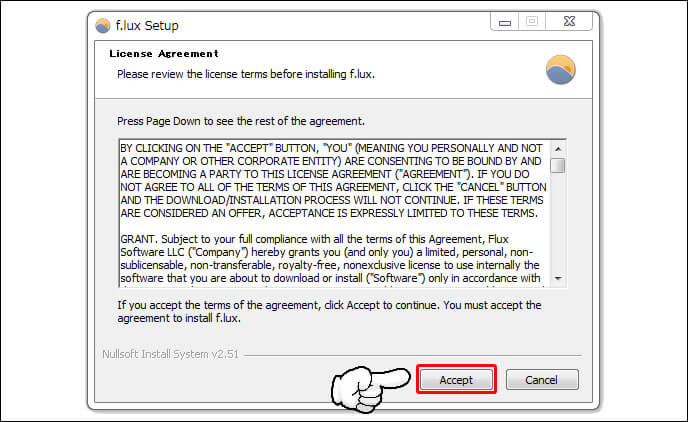
ダウンロードした[flux-setup]ファイルをダブルクリックしてセットアップを行いますが、規約の同意を求められるので[Accept]をクリックして同意します。
「次のプログラムにこのコンピューターへの変更を許可しますか?」と表示されるので[はい]をクリックしてインストールをします。
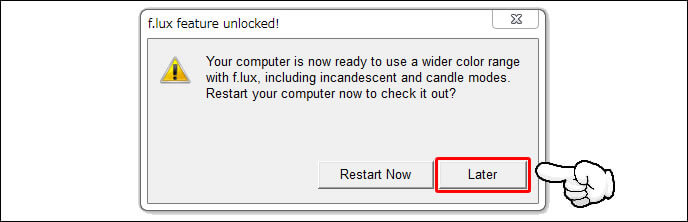
インストールが完了すると再起動するかどうかを聞かれるので[Later]をクリックします。
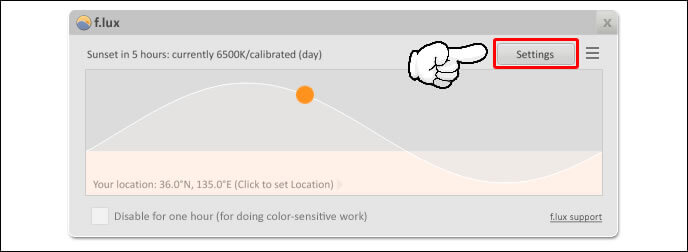
画面右下にf.luxが起動しているので[Settings]をクリックします。
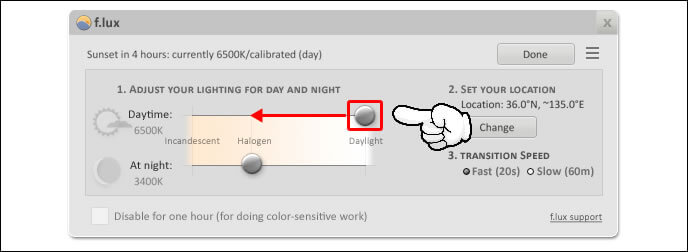
赤枠の丸い部分をドラックして左側に移動するとブルーライトがカットされます。
再起動を必要とする設定をするとさらにブルーライトをカットできますが、あまりカットしすぎると画面の色の変化が大きいので、「Halogen」までが無難です。
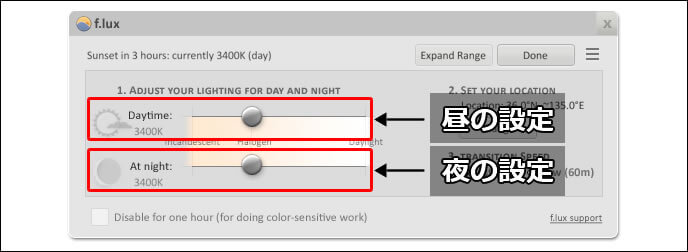
これで設定は完了ですがもう少し詳しく解説します。
上の段が昼で下の段が夜の設定ですが、昼と夜とでブルーライトの強さを変えて使う場合は、ロケーションを設定することで、自動で変化させることができます。

ロケーションを設定する場合は[Change]をクリックします。
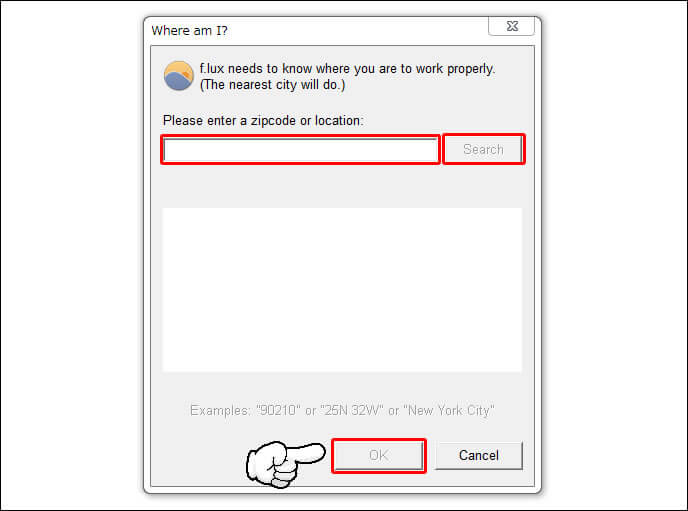
お住まいの都道府県を入力して[Search]をクリックし、[OK]をクリックして設定完了です。
これで日没時間を計算し、f.luxが自動で昼と夜の設定を切り替えてくれます。
『f.lux』を手動でオン・オフを切り替える場合は[Alt + End]で切り替えられます。
ブルーライトカットメガネ
ブルーライトをカットできるメガネもあるので、私は「夜間モード」と「ブルーライトカットメガネ」を併用して使用しています。
初めは百均のブルーライトカットメガネを購入しましたが、付け心地が悪く長時間付けているとこめかみが痛くなるので、すぐにAmazonで買い直しました。
まとめ
ここまでブルーライトカットについて紹介してきましたが、いかがでしたか?
私は何も対策をしていなかった時に、いつもと同じ位置から同じようにテレビを観てもぼやけるようになり、それからブルーライトを気にするようになりました。
今はWindows10の「夜間モード」と「ブルーライトカットメガネ」を併用していますが、以前のようにぼやけることがなくなり視力は回復しています。
ブルーライト対策を何もしておらず、最近視力が落ちてきたと感じる方は何らかの対策をオススメします。
 ひろもん
ひろもんもはやブルーライトをカットしていない画面は眩しすぎて見ていられません。



コメント